3-metoder for å gjenopprette slettede kontakter fra Android
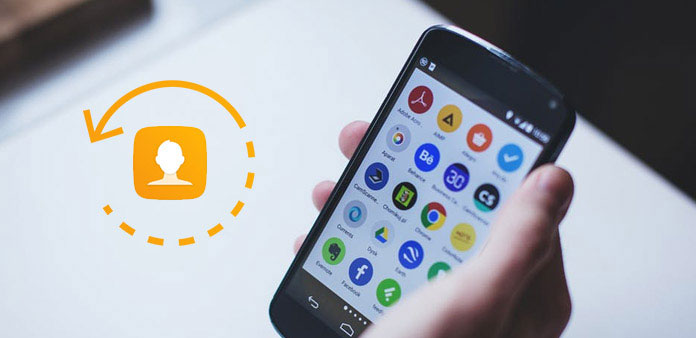
Har du noen gang slettet dine viktige kontakter ved en feil? Tenk deg om du mister alle dine viktige kontakter og har ingen anelse om å gjenopprette dem, det er virkelig en irriterende ting. Faktisk er det noen enkle måter du kan bruke til å gjenopprette slettede kontakter. Hvis du leter etter disse måtene nøyaktig, kan denne artikkelen gi deg mye hjelp og vise deg disse metodene. Fortsett å lese og lære måten å gjenopprette slettede kontakter fra Android.
Metode 1: Gjenopprett slettede kontakter med Tipard Android Data Recovery
Hvis du finner den beste programvaren for å gjenopprette slettede kontakter fra Android, Tipard Android Data Recovery anbefales sterkt til deg. Det er en slags enkel programvare du kan bruke til å gjenopprette slettede eller tapte data fra Android-enheter. Ikke bare du kan gjenopprette slettede kontakter, meldinger, men også gjenopprette bilder, samtale logger og så mange data fra Android.
I tillegg støtter den også alle typer Android OS versjoner mellom 2.1 og 5.0. Selvfølgelig er det enkelt å bruke slik at hver bruker kan bruke den til å gjenopprette kontakter og andre filer. Bare følg de neste trinnene og gjenopprett slettede kontakter ved hjelp av Tipard Android Data Recovery.
Last ned Android Data Recovery
Last ned Tipard Android Data Recovery fra den offisielle nettsiden. Sett deretter den på datamaskinen din i henhold til instruksjonene.
Koble enheten til datamaskinen
Når du er ferdig med installasjonen, har du lov til å starte Android Data Recovery på datamaskinen. Og du vil se et vindu som ber deg om å koble enheten. Koble deretter til Android-enheten din der du vil gjenopprette kontakter til datamaskinen vår via en USB-kabel. Det vil ta litt tid å oppdage Android-enheten din.
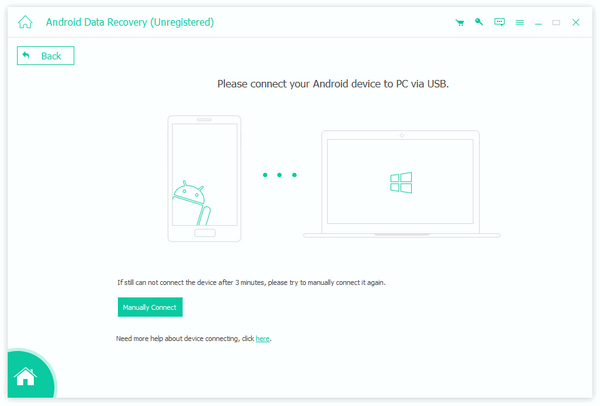
Åpne USB feilsøkingsmodus
Hvis du ikke kan åpne feilsøkingsmodusen på Android-enheten, vil Android Data Recovery hjelpe deg å aktivere USB-feilsøking på Android-telefonen din. Denne programvaren registrerer bare Android-versjonen din, og viser hvordan du kan åpne USB-feilsøkingsmodusen. Så ikke bekymre deg for sikkerheten.
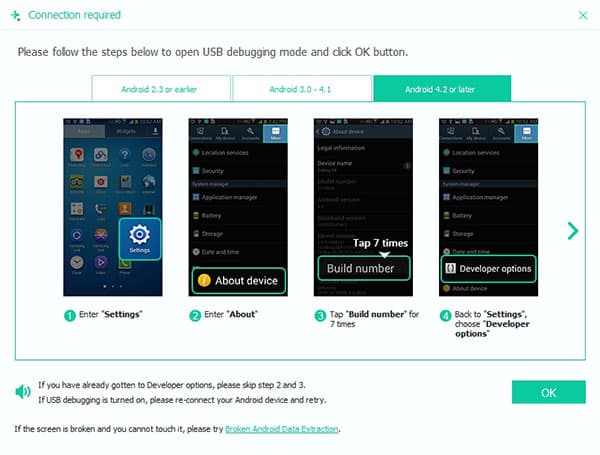
Velg kontakt for å gjenopprette
Når du har gjort alt, blir alle filtyper du kan gjenopprette, vist i grensesnittet. Bare velg hva du vil gjenopprette og merk av i boksen, og klikk deretter "Neste" for å starte prosessen. Her må du velge Kontakter.
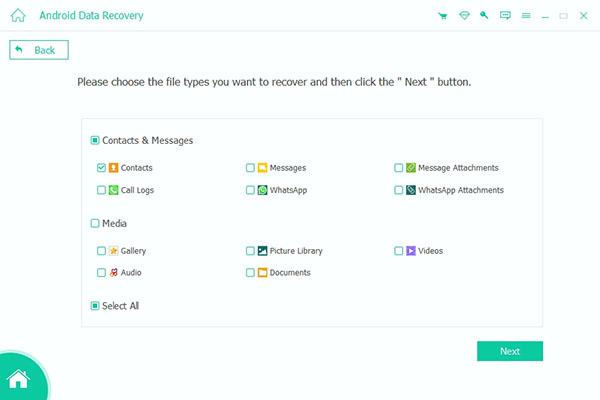
Begynn å gjenopprette slettede kontakter
Etter at du har klikket på "Next", vil denne programvaren skanne dataene på Android-enheten din, og skanneprosessen tar deg tid. Når skanneprosessen er ferdig, vises filtypen i venstre liste, og filene som er lagret i filtypen du velger, vil bli oppført i hovedvinduet. Forhåndsvis dataene og velg det du vil gjenopprette. Bare klikk på "Gjenopprett" for å starte gjenoppretting av slettede kontakter.
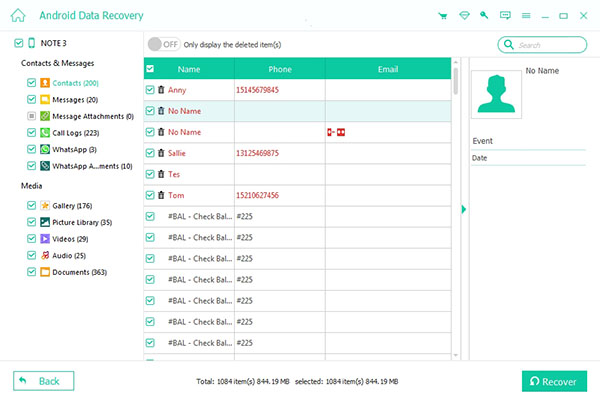
Metode 2: Gjenopprett slettede kontakter ved hjelp av MobiKin Doctor for Android
Du kan bekymre deg for kvalitetsfeil eller datafeil som skjer under gjenopprettingsprosessen. Men hvis du bruker MobiKin Doctor for Android, er det ikke nødvendig å bekymre deg for dette problemet. Fordi MobiKin Doctor of Android er et helt skrivebeskyttet program og ikke vil skade, slette eller endre noen av dataene eller enheten din. Og med denne programvaren kan du forhåndsvise alle kontaktinformasjonen, slik at du kan velge hva du vil, og deretter gjenopprette slettede kontakter selektivt. Her er de detaljerte trinnene du kan følge.
Trinn 1: Last ned MobiKin Doctor for Android
Finn den offisielle nettsiden og last ned MobiKin Doctor for Android til datamaskinen din. Deretter installerer du den etter installasjonsveiledningen.
Trinn 2: Koble enheten til datamaskinen
Start dette programmet på datamaskinen din. Og koble deretter Android-enheten til datamaskinen med en USB-kabel. Og ikke glem å åpne USB-feilsøking på enheten. Før Android-enheten din er koblet til denne programvaren, oppdager den enheten først.
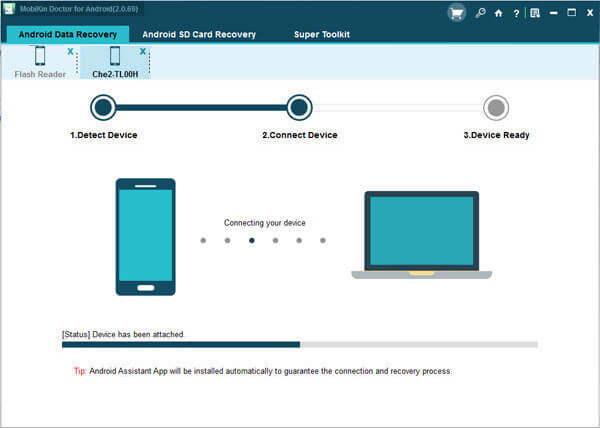
Trinn 3: Skann din Android-enhet
Etter at du har aktivert feilsøking på Android-enheten, registrerer dette programmet telefonen og viser informasjonen i hovedgrensesnittet. Det kan ta litt tid, bare vent litt. Og så blir alle dine kontakter analysert og vist i grensesnittet direkte, inkludert de tapt og eksisterende kontaktene.
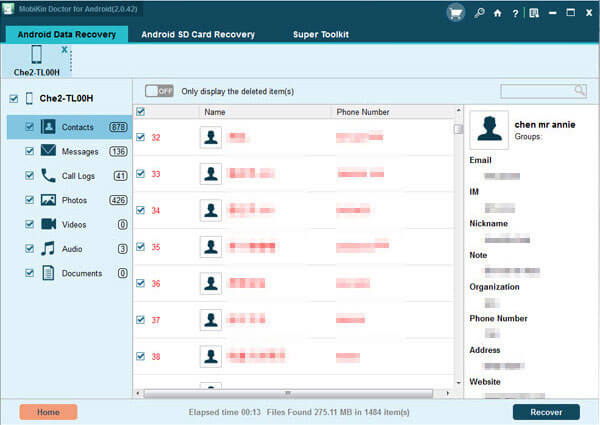
Trinn 4: Gjenopprett slettede kontakter
Du har lov til å forhåndsvise kontaktene ved å klikke på "Kontakter" -knappen. Inkludert telefonnummer og kontaktnavn, adresse og så videre. Og velg deretter slettede kontakter du vil gjenopprette og eksportere dem til datamaskinen din ved å klikke på "Gjenopprett".
Metode 3: Gjenopprett slettede kontakter fra Gmail
For mange Android-brukere trenger du en Google-konto for å kunne bruke mange programmer i spillbutikk, Gmail og andre. I tillegg kan Google-kontoen din hjelpe deg med å gjenopprette slettede kontakter.
Hvis Android-enheten din er synkronisert med Google-kontoen, er det mulig å gjenopprette de slettede kontaktene. Gmail har en fin funksjon, som lar deg gjenopprette backup av alle dine kontakter i 30 dager. Når du er fornøyd med denne betingelsen, kan du synkronisere Android-enheten din med Google-kontoen din og gjenopprette slettede kontakter. Det er veldig praktisk å gjenopprette kontakter fra Gmail, men først og fremst må du ha en Google-konto.
Trinn 1: Logg på Gmail
Logg på Gmail med Google-kontoen din først. Deretter finner du alternativet Kontakt fra rullegardinmenyen øverst til venstre. Akkurat som bildet vi viser til deg. Når du ser listen over kontaktene dine, kan du klikke på "Mer" for å få rullegardinmenyen. Og der må du velge alternativet "Gjenopprett kontakter" for å gjøre jobben din.
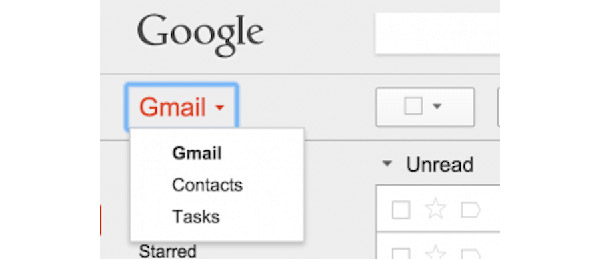
Trinn 2: Gjenopprett slettede kontakter
Et nytt vindu åpnes på skjermen og ber deg om å velge en tid for å gjenopprette slettede kontakter. Klikk deretter på "Gjenopprett" -knappen for å gjenopprette kontakter med Google-kontoen din.
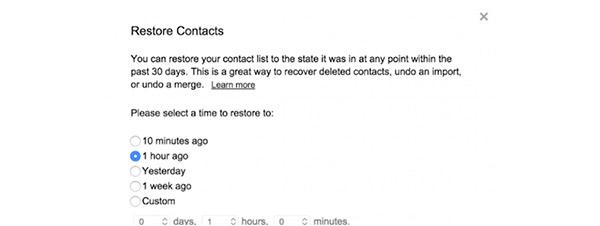
konklusjonen
Her viser vi tre metoder for å hjelpe deg med å gjenopprette slettede kontakter fra Android-enheten din. Bare velg den mest hensiktsmessige til å gjenopprette kontakter selv. Hvis du har flere tanker, kan du dele dem i kommentarer. Og hvis du liker denne artikkelen, ikke glem å dele den med vennene dine.







